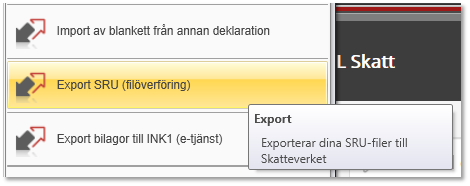Via vilken e-tjänst ska min klient (eller jag som ombud) signera huvudblanketten INK1?
| Den här instruktionen gäller programmet BL Skatt |
När du eller din kund väljer att logga in på Skatteverket möts de av möjlighet att logga in till två olika e-tjänster. Vi får ofta frågan vilken de ska välja. Här ska vi försöka förklara detta.
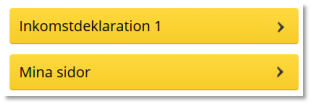
1. Via e-tjänsten Inkomstdeklaration 1
Denna e-tjänst innehåller möjlighet att ändra och lägga till värden och bilagor direkt i e-tjänsten.
Du kan här välja att antingen:
A) Ta bort bilagor som du förväntas skicka in och filöverför dem i stället. Läs avsnitt A nedan.
eller
B) Du kan lämna in bilagorna direkt här på Inkomstdeklaration 1 e-tjänsten. Läs avsnitt B nedan.
A. Filöverför dina bilagor till Skatteverket via vår filöverföringstjänst
Om alla bilagor filöverförs till Skatteverket via deras filöverföringstjänst, så går de in via en annan ingång till Skatteverket. De finns då hos Skatteverket men kan inte ses från e-tjänsten Inkomstdeklaration 1. De kan istället ses som en PDF från Mina Sidor och under Inlämnade deklarationer.
Du skapar då som vanligt exportfilen med den eller de klienter du vill filöverföra i BL Skatt. Du kan inte ha någon deklaration öppen när du använder denna funktion. Observera att du inte ska kryssa i att du vill ta med INK1 vid exporten om du har för avsikt att signera den via e-tjänsten Inkomstdeklaration 1.
När du loggar in i e-tjänsten Inkomstdeklaration 1 ser du där att du har bilagor att deklarera. Klicka på Bilagor.
Här ska du välja att Ta bort bilagor som det förväntas att du ska lämna in.
Då får du ange orsak till varför den tas bort.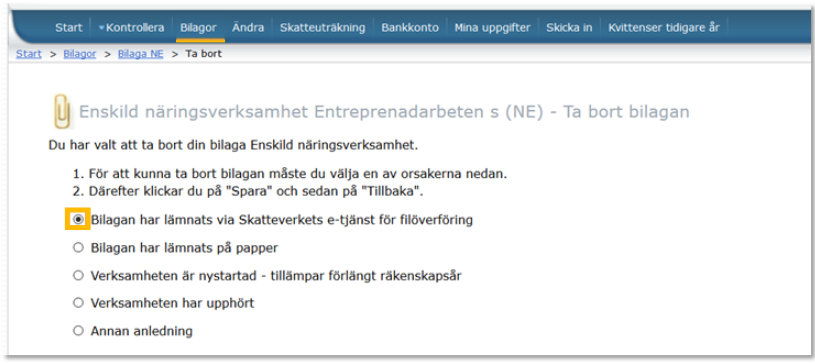
Här ska du ange att bilagan har lämnats via Skatteverkets e-tjänst för filöverföring. Då dyker de fält upp som kan bli påverkade på Inkomstdeklaration 1 för ifyllnad.
Du kan hämta in beloppen från filöverförd NE och K10 genom att klicka på knappen Hämta belopp. Alternativt så fyller du i dem manuellt. (Finns inget belopp på K10 att hämta måste du fylla i en nolla i det fältet manuellt)
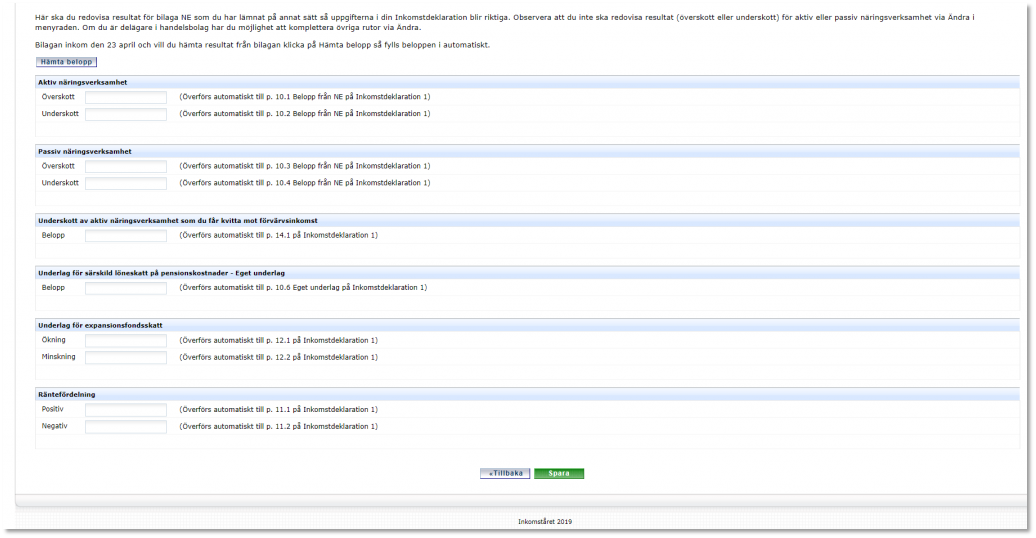
Gör på detta vis på alla bilagor som du har filöverfört (obs det är bara från NE och K10 det går att överföra belopp). Korrigera även andra poster som kan ha berörts på Inkomstdeklaration 1, t.ex. förtryckta räntor. Sådant gör du under menyn Ändra.
B. Fyll i eller importera bilagor direkt hit till Inkomstdeklaration 1
Några bilagor kan du importera hit. Andra måste fyllas i manuellt. För att importera bilagor hit krävs att du har skapat en fil från BL Skatt. Den skapar du enklast när du står på deklaranten och går till Import/Export och väljer Export bilagor till INK1 (e-tjänst).
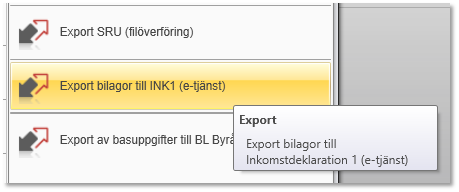
De bilagor du kan importera till denna e-tjänst är:
- K4
- K5
- K6
- K7
- K10
- NE
- NEA
- N8
- N3A
Övriga bilagor kan du lägga till manuellt.
När du loggat in här går du till menyn Bilagor. Här ser du de bilagor du förväntas lägga till.
Klicka på knappen för att importera den/de bilagor som länken visar.
Välj filen som skapats från BL Skatt och importera. Kontrollera att allt ser korrekt ut.
Du kan behöva göra om importen några gånger till du fått in alla dina bilagor hit. Skatteverket kan inte importera till alla bilagor utan en del av dem måste fyllas i manuellt.
Se till att du klickar på knapparna för att Summera och Spara när du jobbar här på deras e-tjänst för att få korrekta summeringar och att värdena sparas i din deklaration. Du kan logga ut och fortsätta att fylla i vid ett annat tillfälle. Deklarationen blir inlämnad först då du väljer att Signera den.
Läs mer på Skatteverket om hur du lämnar bilagor till deklarationen i e-tjänsten Inkomstdeklaration 1.
| Fördelen med denna tjänst är att du kan kontrollera skatteberäkningen mot BL Skatt. Nackdelen är att den inte är så överskådlig och medför många olika moment. |
2. Via Mina sidor?
Underskrift här kan bara göras om deklarantens kompletta Inkomstdeklaration 1 med bilagor har skickats in via filöverföringstjänsten. För att kunna använda denna funktion ska du vid filöverföringen aktivt kryssa i rutan för att Ta med INK1 i exporten om den är markerad för export via SRU. Se bild.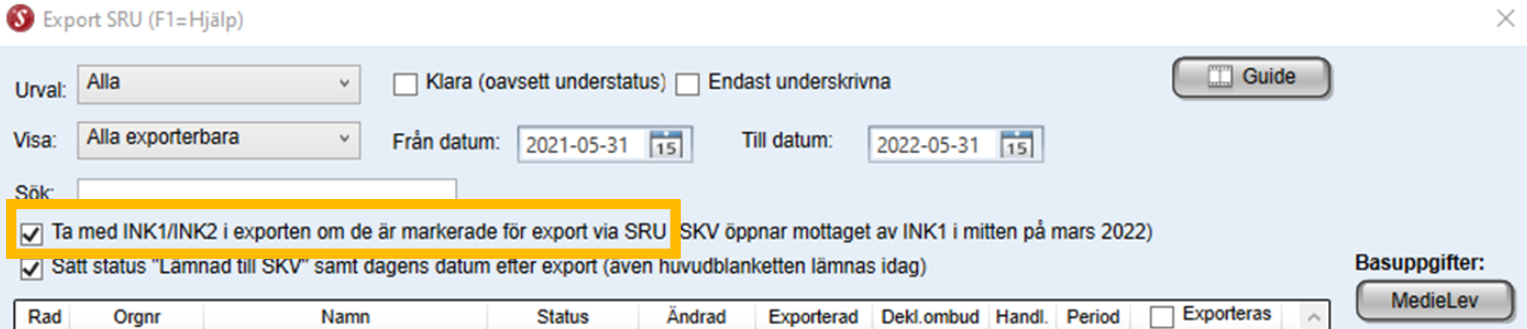
Gör sedan filöverföringen som vanligt.
Efter gjord filöverföring är det redan efter en kort stund möjligt att logga in på Mina sidor. Välj här vilken klient du ska företräda. När du kommer in här kommer det att stå att det finns en Inkomstdeklaration 1 att skriva under.
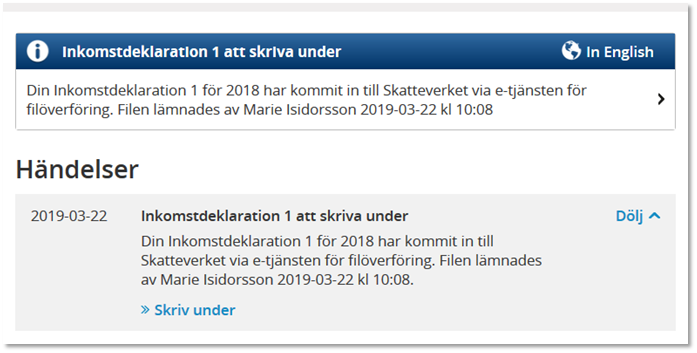
När du då klickar på Skriv under kommer du tydligt att se vilka värden som finns på Inkomstdeklaration 1 innan du skriver under den.
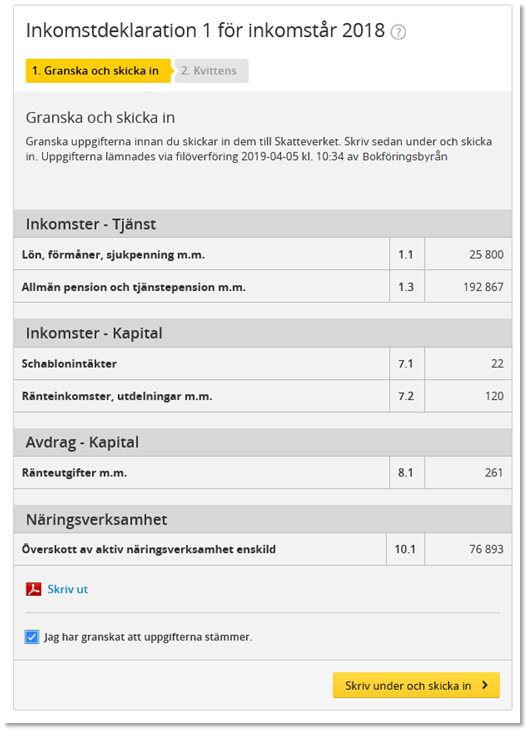
Efter att du (eller kunden) signerat med sin e-legitimation finns möjlighet att dels skriva ut kvittensen, dels dela den via e-post. Här kan kunden som själv signerat sin deklaration maila kvittensen till byrån.
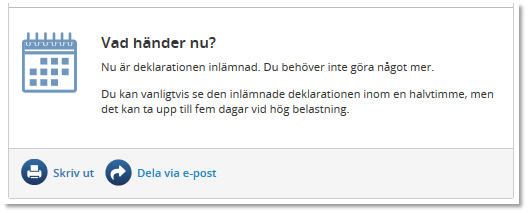
| Fördelar med denna inlämning är att den går väldigt fort och är tydlig. Nackdelen är att ingen skatteberäkning kan skapas. Observera att inga ändringar kan göras här. Om något ska ändras måste du göra en ny filöverföring. (Detta kan säkert ses både som en fördel och nackdel.) |